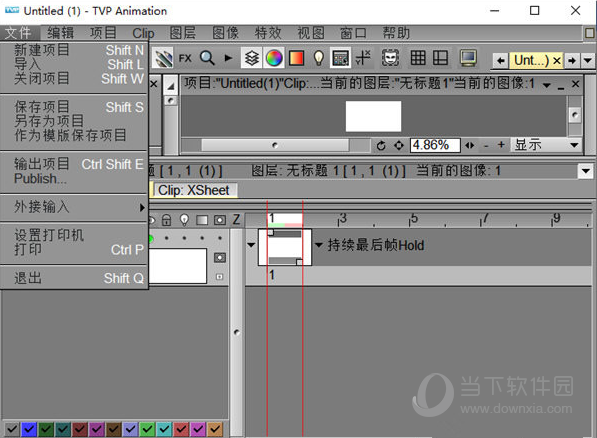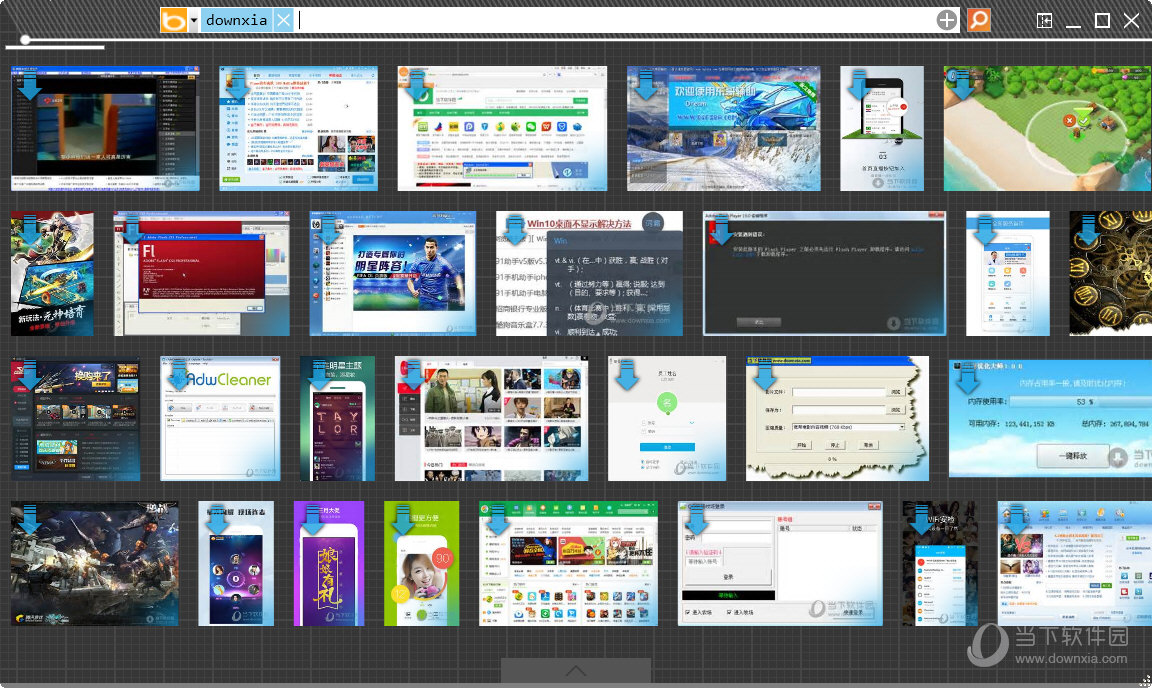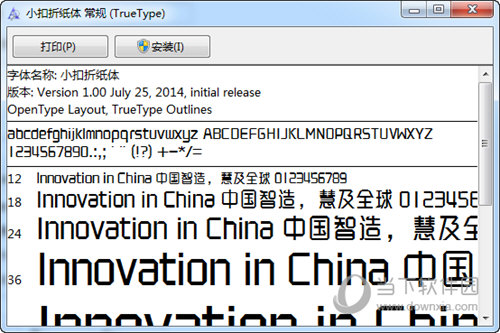win10怎么移除锁屏界面网络图标 win10移除锁屏界面下载
系统大全为您分享
win10移除锁屏界面网络图标教程: 在Win10的锁屏界面,右下角默认会有网络图标,用于指示当前网络状态。如果知识兔你感觉这个图标碍眼,知识兔可以使用下列方法把它移除。 需要注意的是,在这里移除后,里面的登录界面网络图标也会消失,那个图标点击后可以进行连接操作。
具体方法如下: 1、在Cortana搜索栏输入regedit,按回车键进入注册表编辑器 2、定位到 HKEY_LOCAL_MACHINESOFTWAREPoliciesMicrosoftWindowsSystem 3、新建DWORD(32位)值,命名为DontDisplayNetworkSelectionUI,如下图 ——
4、知识兔双击修改数值数据为1,知识兔点击“确定”,如下图 ——
5、重启文件资源管理器,可用软媒魔方首页的快捷指令实现,如下图 ——
此时再次锁屏(可按Win+L实现),会发现右下角的网络图标消失,解锁后进入登录界面也会找不到网络图标。想要修改回默认状态,只要把第四步的数值数据改回0,或者直接删除DontDisplayNetworkSelectionUI即可。
经验总结:
以上就是系统大全给大家介绍的如何使的方法都有一定的了解了吧,好了,如果知识兔大家还想了解更多的资讯,那就赶紧点击系统大全官网吧。
本文来自系统大全http://www.win7cn.com/如需转载请注明!推荐:win7纯净版
下载仅供下载体验和测试学习,不得商用和正当使用。






![PICS3D 2020破解版[免加密]_Crosslight PICS3D 2020(含破解补丁)](/d/p156/2-220420222641552.jpg)